Hvernig á að nota LDMultiplayer á LDPlayer

Hvernig á að nota LDMultiplayer á LDPlayer, hvað er LDMultiplayer? Hvernig á að nota LD Multi Player? Við skulum komast að því með WebTech360!
Viltu fjarlægja textasnið þegar þú afritar og límir? Eftirfarandi leiðir til að eyða sniði þegar texti er afritaður og límdur munu hjálpa þér.

Leiðir til að afrita ósniðinn texta
Ef þú þarft oft að afrita og líma venjulegan texta er þetta einfaldasta leiðin fyrir þig.
Í Windows styðja mörg forrit Ctrl + Shift + V til að líma ósniðinn texta, þar á meðal Chrome, Firefox og Evernote .
Til að líma einfaldan texta á Mac geturðu notað g Option + Cmd + Shift + V . Ólíkt Windows getur þessi ósniðna textaafritunarlyklasamsetning virkað alls staðar á Mac.
Fyrsta grunnaðferðin er að líma textann inn í Word skjalið eins og venjulega. Finndu síðan litla tólgátuna nálægt textanum. Smelltu á það (eða ýttu á Ctrl til að nota flýtilykla) og þú munt hafa 3 valkosti:

Ef þér líkar ekki ofangreindar flýtivísanir eða vilt ekki nota músina til að velja tólaábendingu, þá ertu með annan flýtileið í Word til að líma ósniðinn texta. Notaðu Ctrl + Alt + V (eða Cmd + Alt + V á Mac) til að opna Paste Special gluggann . Hér skaltu velja Ósniðinn texta til að líma venjulegan texta.
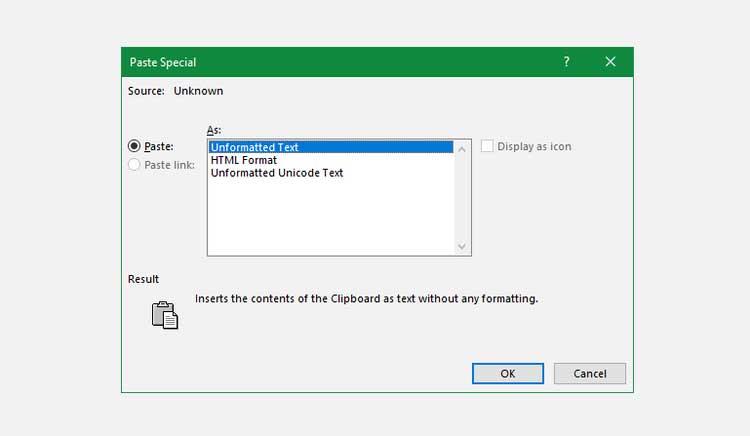
Að lokum, ef þú vilt, geturðu stillt sjálfgefna límavalkostinn í Word til að líma venjulegan texta. Farðu í File > Options og veldu Advanced flipann til vinstri. Hér finnurðu Klippa, afrita og líma til að sjá sjálfgefnar límstillingar.
Þú getur breytt stillingum fyrir mismunandi gerðir af límingu: Líming úr öðrum forritum mun vinna úr texta sem afritaður er úr öðrum vafra eða forriti. Stilltu það sem Keep Text Only til að líma í venjulegan texta.
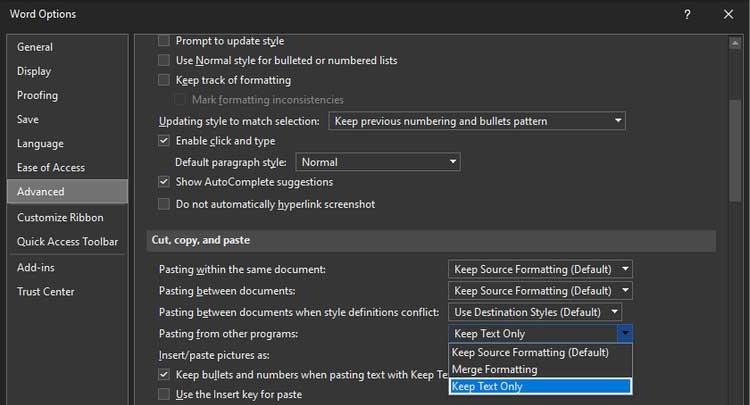
Þú getur sett upp einfalda hnekkingu í kerfisstillingum til að sérsníða lyklaborð Mac-tölvunnar og forðast fingrabendingar sem krafist er af sjálfgefnum flýtilykla.
Farðu í Apple valmyndina > System Preferences og veldu Lyklaborð . Skiptu yfir í flýtileiðir flipann og veldu síðan flýtileiðir forrita af listanum til vinstri. Síðan þarftu að smella á plústáknið fyrir neðan þennan reit til að búa til nýja flýtileið.
Í reitnum Forrit , veldu Öll forrit þegar þú vilt afrita ósniðið hvar sem er á Mac þinn. Sláðu inn Paste and Match Style fyrir valmyndartitilinn , ýttu svo á Cmd+V í flýtilyklaborðinu .
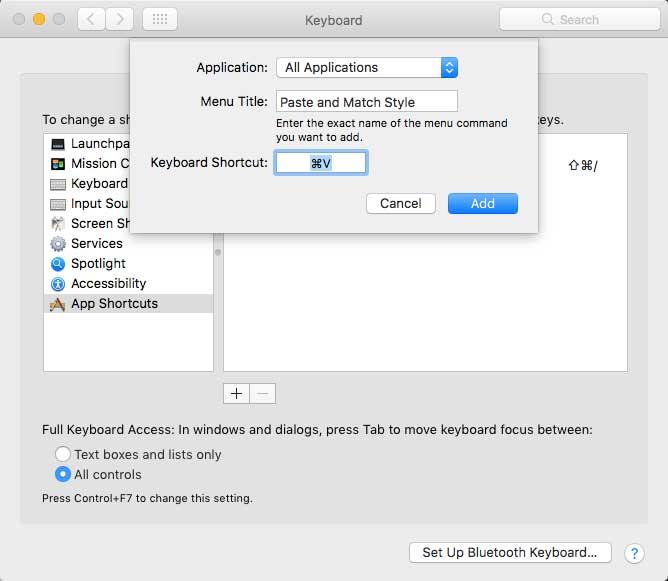
Smelltu á Bæta við til að bæta við hvaða stillingum sem þú varst að gera. Nú mun Cmd + V flýtivísinn alltaf líma ósniðinn texta fyrir þig. Vegna mismunandi valmyndarheita getur verið að það virki ekki í öllum forritum, en flestir geta notað þessa flýtileið.
Mundu bara að eftir að þú hefur gert ofangreint þarftu að nota Edit > Paste ef þú vilt varðveita sniðið.
Ef þú vilt líma ósniðinn texta hvar sem er á Windows eins og á Mac geturðu nýtt þér PureText tólið . Það gefur þér nýja flýtileið til að gera þetta.
Jafnvel betra, tólið er fáanlegt í Microsoft Store svo það er auðvelt að setja það upp og uppfærist sjálfkrafa. Eftir að þú hefur sett það upp skaltu hægrismella á táknið í kerfisbakkanum og velja Valkostir til að stilla nokkrar stillingar.
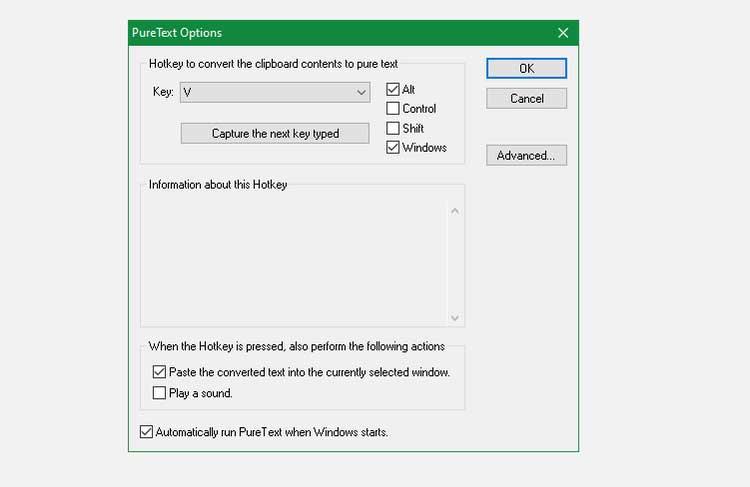
Sjálfgefið er að PureText notar Win + V til að líma ósniðinn texta. Hins vegar geturðu breytt þessari flýtileið. Ef ekki skaltu ganga úr skugga um að þú hafir hakað við Líma breytta textann í þann glugga sem er valinn svo að flýtileiðin lími textann fyrir þig í stað þess að breyta honum bara.
Hér að ofan eru einföldustu og auðveldustu leiðirnar til að eyða sniði þegar texti er afritaður fyrir alla. Vona að greinin nýtist þér.
Hvernig á að nota LDMultiplayer á LDPlayer, hvað er LDMultiplayer? Hvernig á að nota LD Multi Player? Við skulum komast að því með WebTech360!
Leiðbeiningar um að hlusta á tónlist á Google kortum. Eins og er geta notendur ferðast og hlustað á tónlist með því að nota Google Map forritið á iPhone. Í dag býður WebTech360 þér
Leiðbeiningar um notkun LifeBOX - geymsluþjónusta Viettel á netinu, LifeBOX er nýlega opnuð netgeymsluþjónusta Viettel með marga yfirburði eiginleika
Hvernig á að uppfæra stöðu á Facebook Messenger, Facebook Messenger í nýjustu útgáfunni hefur veitt notendum afar gagnlegan eiginleika: að breyta
Leiðbeiningar fyrir kortaleikinn Werewolf Online á tölvunni, Leiðbeiningar um niðurhal, uppsetningu og spilun Werewolf Online á tölvunni í gegnum einstaklega einfalda LDPlayer keppinautinn.
Leiðbeiningar um að eyða sögum settar á Instagram. Ef þú vilt eyða sögu á Instagram en veist ekki hvernig? Í dag WebTech360
Leiðbeiningar um að bæta við myndum á Facebook. Eins og er gerir Facebook okkur kleift að stilla myndir á persónulegum síðum okkar. Hér bjóðum við þér
Hvernig á að laga villu í Windows Quick Assist sem virkar ekki, Windows Quick Assist hjálpar þér að tengjast ytri tölvu auðveldlega. Hins vegar, stundum býr það líka til villur. En,
Leiðbeiningar um að kveikja/slökkva á því að blanda lögum á Spotify, Til að hjálpa fólki að breyta röð laga á lagalistanum hér að ofan
Leiðbeiningar um leynilegar upptökur á iPhone, Eins og er geta iPhone notendur tekið upp leynilega með því að snerta bakhlið símans. Í dag býður WebTech360 þér








